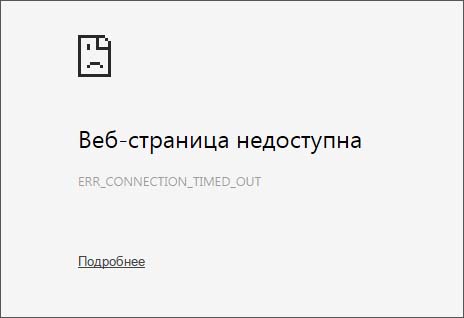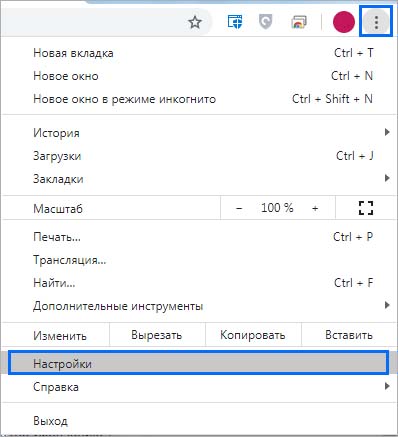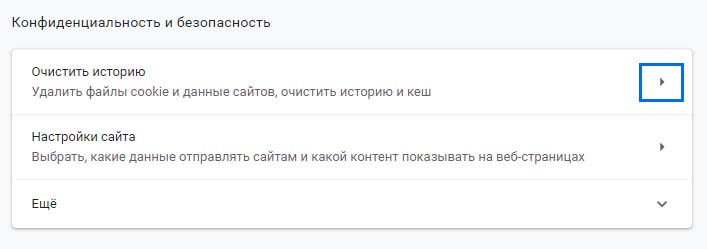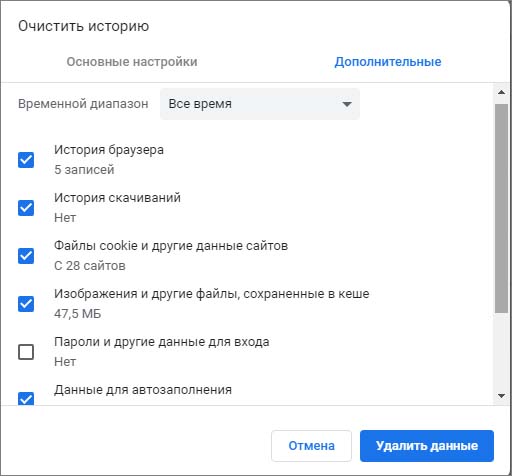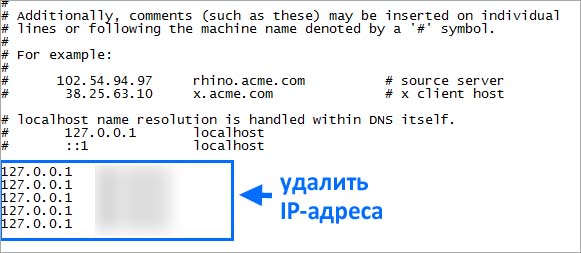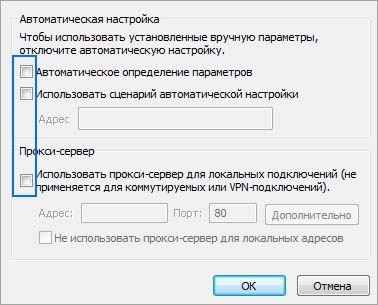Во время серфинга в интернете можно столкнуться с рядом ошибок. Некоторые из них автоматически разрешаются через какой-то промежуток время, тогда как другие остаются. Одной из ошибок, которая встречается довольно продолжительное время, является Err_Connection_Timed_Out. Она блокирует доступ только к определенным сайтам, выбрасывая при этом сообщение, что веб-страница недоступна.
Причины ошибки
Чаще всего пользователи сталкиваются с ошибкой Err_Connection_Timed_Out, когда пытаются заблокировать определенный сайт с помощью файла hosts, расположенного в каталоге Windows. Этим способом не рекомендуется это делать, поскольку он может заблокировать и другие сайты.
Кроме того, сторонние приложения также могут изменить файл hosts, блокируя при этом ряд ресурсов, которые ежедневно посещаете. Также причина часто связана с настройками локальной сети.
Удаление истории посещений в браузере Chrome
Многие ошибки возникают из-за повреждения кэшированных данных, которые сохраняет браузер после посещения сайтов. К ним относятся история просмотров, cookie, кэш и прочие. Поэтому при возникновении сообщения с кодом Err_Connection_Timed_Out в первую очередь попробуйте очистить историю посещений в Chrome.
Для этого в правом верхнем углу браузера нажмите на значок меню и выберите пункт «Настройки».
В разделе «Конфиденциальность и безопасность» кликните на опцию «Очистить историю».
Перейдите на вкладку Дополнительно, кликните на раскрывающийся список временного диапазона и выберите значение «Все время». Кроме отмеченных по умолчанию опций истории, файлов cookie и кэшированных изображений, установите флажки как минимум на данных автозаполнения и настройках сайтов.
Нажмите на кнопку «Удалить историю» и после завершения процесса перезагрузите браузер Google Chrome.
Изменение файла hosts
Самая распространенная причина ошибки Err_Connection_Timed_Out связана с неправильными настройками файла hosts. Проверьте его содержимое, в случае обнаружения сомнительных записей удалите их.
В Проводнике Windows, который вызывается сочетанием Win +E, перейдите в следующую локацию:
C:\Windows\System32\drivers\etc
Найдите в каталоге файл hosts и откройте его с помощью Блокнота. Удалите все IP-адреса, указанные под последней записью, которая начинается с хештега (#).
Нажмите Ctrl + S, чтобы сохранить изменения, и закройте Блокнот. Теперь снова попытайтесь открыть сайты, которые не удавалось из-за ошибки Err_Connection_Timed_Out.
Проверка настройки локальной сети
Если предыдущие методы не сработали и продолжаете сталкиваться с ошибкой, выполните следующие шаги.
Откройте Панель управления командой control из окна Win + R и перейдите в раздел «Свойства браузера», либо воспользуйтесь функцией системного поиска.
Перейдите на вкладку «Подключения» и кликните на кнопку «Настройки сети».
Снимите флажки со всех опций, и примените изменения на «ОК». После проверьте, блокируется ли доступ к страницам ошибкой Err_Connection_Timed_Out.
Очистка кэша DNS
Иногда удается исправить ошибку путем сброса кэша DNS и обновлением IP-адреса.
Откройте командную строку с правами администратора с помощью поисковой панели Windows.
В консоли поочередно выполните указанные команды, подтверждая запуск каждой на Enter:
- ipconfig /flushdns
- ipconfig /registerdns
- ipconfig /release
- ipconfig /renew
После успешного выполнения команд закройте консоль, и перезагрузите компьютер.
Инженер-программист